手机钉钉上的文件如何打印 手机钉钉文件打印指南
随着移动办公的普及,手机钉钉已成为许多企业和个人办公的重要工具,在日常工作中,我们经常需要打印钉钉上的文件,以便于查阅或共享。许多人对手机钉钉文件的打印方法并不清楚,导致操作繁琐甚至无法实现。本文将详细介绍手机钉钉文件的打印指南,帮助大家轻松快捷地实现文件打印功能,提高工作效率。
手机钉钉文件打印指南
具体步骤:
1.打开进入APP,点击底部的【工作】
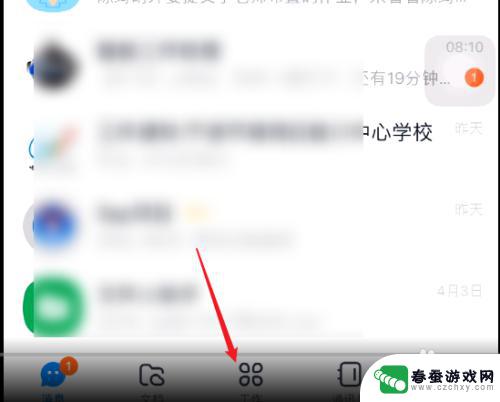
2.进入工作界面,在智能办公硬件下打到“智能云打印”
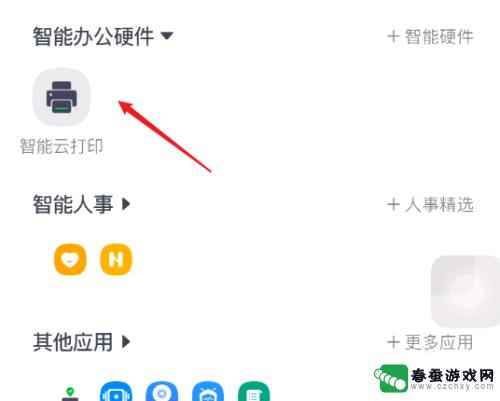
3.进入后再点击底部的“打印”
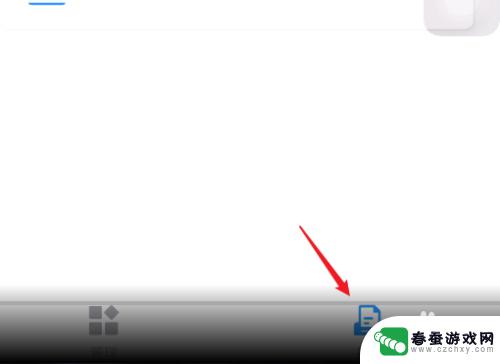
4.点击【手机打印】,可以直接选择手机中的图片文件进行打印。
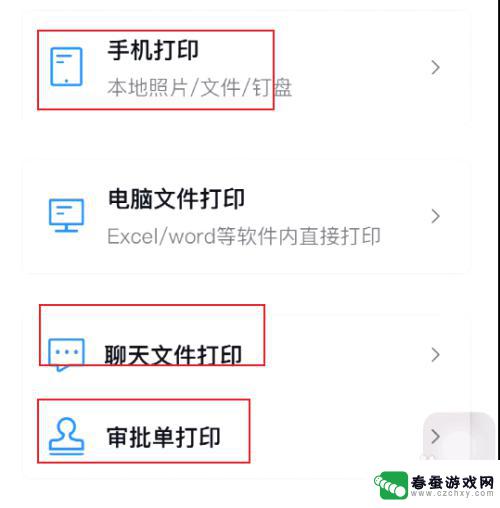
5.还可以在聊天窗口、审批单进行打印,进入后可以看到操作演示。

6.在聊天窗口打开要打印的文件
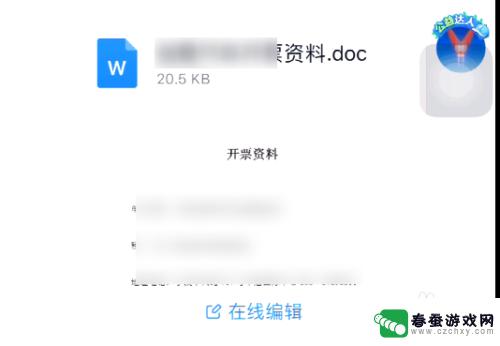
7.点击底部“更多”选择“云打印”

8.进入打印设置窗口,选择打印机设置打印属性。点击【开始云打印】就完成了。
以上就是手机钉钉上的文件如何打印的全部内容,有遇到这种情况的用户可以按照小编的方法来解决,希望能帮助到大家。
相关教程
-
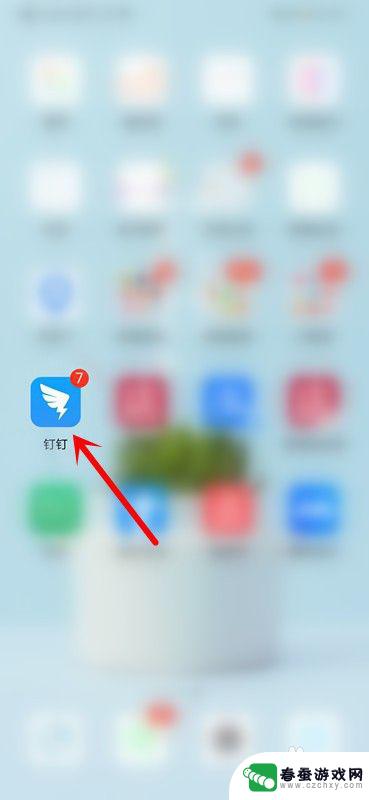 钉钉手机怎么建立文档 手机钉钉在线文档使用指南
钉钉手机怎么建立文档 手机钉钉在线文档使用指南钉钉手机是一款非常便捷的通讯工具,除了可以进行即时聊天和视频通话外,还可以方便地创建和编辑文档,手机钉钉在线文档是一项非常实用的功能,它可以让我们随时随地进行协作和编辑文档。无...
2023-12-02 17:43
-
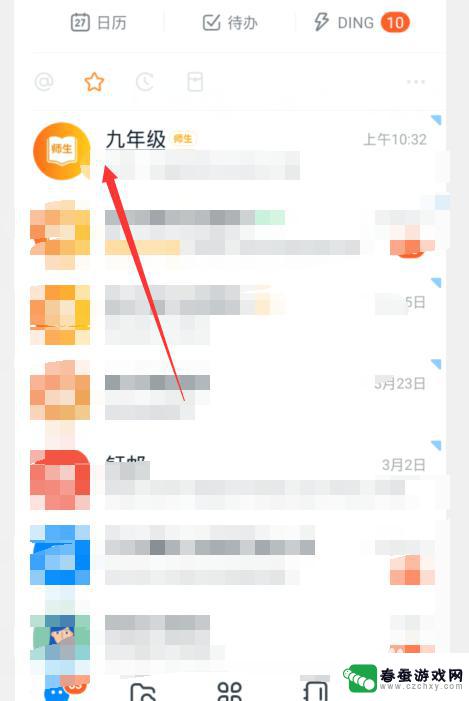 用手机钉钉在线课堂怎么操作 钉钉在线课堂使用步骤
用手机钉钉在线课堂怎么操作 钉钉在线课堂使用步骤随着科技的不断发展,手机已经成为我们生活中的必备工具之一,而钉钉作为一款集办公、沟通、学习于一体的应用软件,近年来逐渐受到广大用户的欢迎。其中钉钉在线课堂作为钉钉的一项重要功能...
2024-01-15 10:41
-
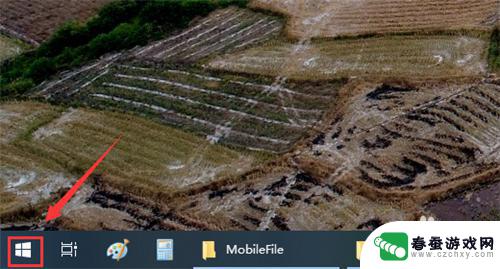 电脑上的钉钉怎么卸载 钉钉电脑版怎么卸载windows版本
电脑上的钉钉怎么卸载 钉钉电脑版怎么卸载windows版本钉钉作为一款常用的办公沟通工具,无疑为我们的工作带来了很多便利,随着时间的推移,我们也可能需要卸载电脑上的钉钉。钉钉电脑版在Windows系统上如何卸载呢?在本文中我们将为大家...
2024-02-18 10:28
-
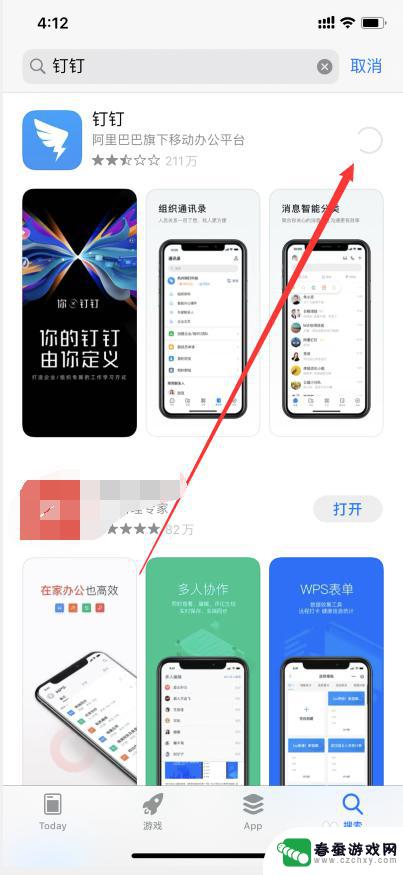 怎么把钉钉登录到另一个手机上 钉钉如何在另一个手机上登录
怎么把钉钉登录到另一个手机上 钉钉如何在另一个手机上登录随着移动互联网的飞速发展,钉钉作为一款高效的企业通讯工具,被越来越多的人所使用,当我们需要在另一个手机上登录钉钉时,可能会遇到一些困惑。如何将钉钉登录到另一个手机上呢?在本文中...
2024-03-09 13:37
-
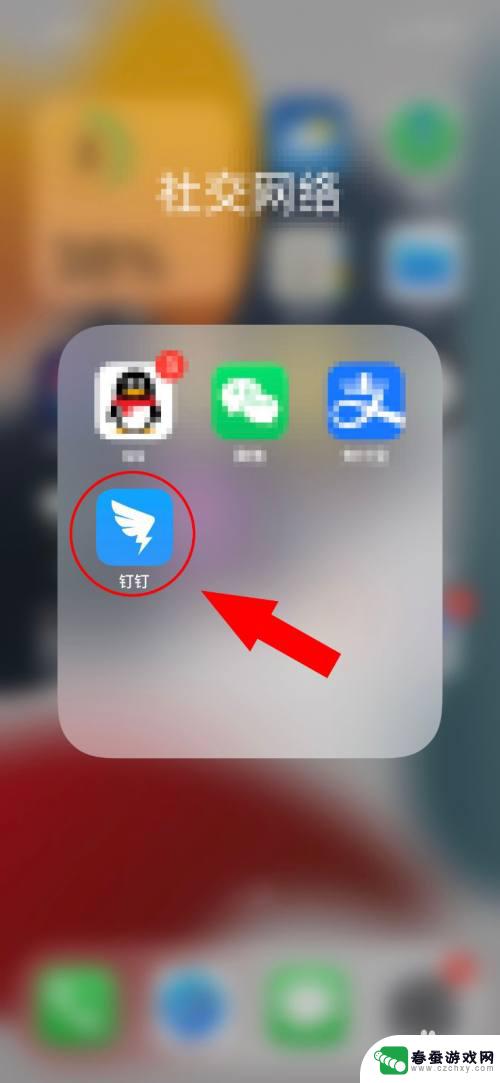 手机钉钉下载的文件在什么地方找 如何在手机钉钉上找到云盘资料
手机钉钉下载的文件在什么地方找 如何在手机钉钉上找到云盘资料在现代社会随着手机应用的普及和发展,人们几乎可以通过手机完成各种各样的工作和任务,作为一款备受欢迎的企业通讯工具,手机钉钉不仅提供了便捷的信息交流和团队协作功能,还为用户提供了...
2024-01-10 17:29
-
 手机钉钉怎么设置打卡范围 钉钉打卡范围设置步骤
手机钉钉怎么设置打卡范围 钉钉打卡范围设置步骤在现代社会随着手机应用的普及,打卡已经不再是一个陌生的词汇,作为一款常用的办公打卡工具,手机钉钉为我们提供了方便快捷的打卡服务。对于一些需要精确打卡范围的企业和组织来说,如何设...
2024-03-22 08:21
-
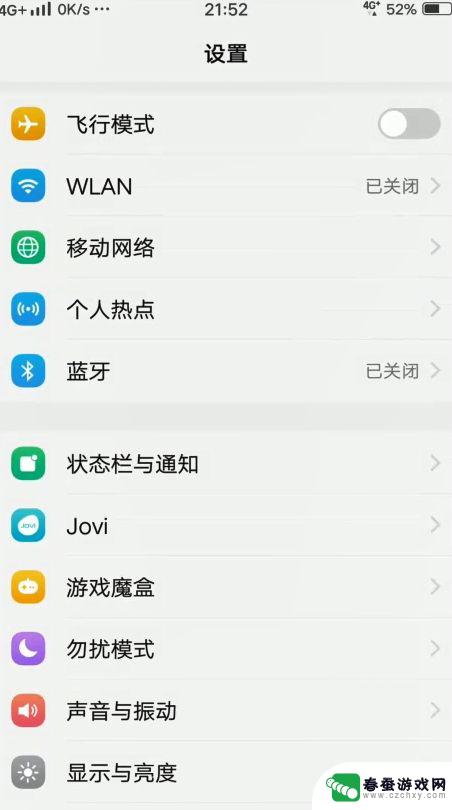 vivo手机钉钉开悬浮窗就会关上 vivo手机钉钉悬浮窗权限设置方法
vivo手机钉钉开悬浮窗就会关上 vivo手机钉钉悬浮窗权限设置方法随着移动办公的流行,许多人开始使用钉钉等办公软件来实现远程办公,有些用户在使用vivo手机时遇到了一个问题:当他们开启钉钉悬浮窗功能时,却发现它会自动关闭。这个问题让他们感到困...
2024-05-05 13:36
-
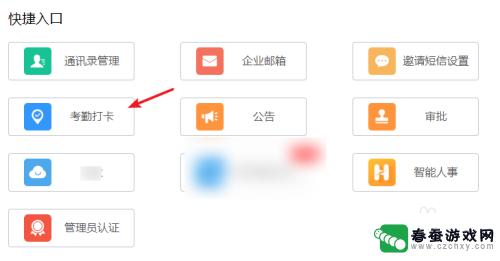 手机如何设置考勤补卡次数 如何在钉钉设置补卡次数
手机如何设置考勤补卡次数 如何在钉钉设置补卡次数在现代社会手机已经成为人们生活中不可或缺的工具之一,除了满足人们的通讯需求外,手机还能实现更多功能,如考勤补卡。在钉钉这款智能办公软件中,设置补卡次数可以帮助员工解决因特殊情况...
2024-01-17 10:15
-
 怎么用另一部手机登录钉钉 钉钉如何在另一个手机上登录
怎么用另一部手机登录钉钉 钉钉如何在另一个手机上登录在日常生活中,我们经常会遇到需要在另一部手机上登录钉钉的情况,钉钉作为一款办公沟通工具,能够帮助我们随时随地与同事进行沟通和协作。但是在使用过程中,有时候我们需要切换手机或者借...
2024-05-12 08:20
-
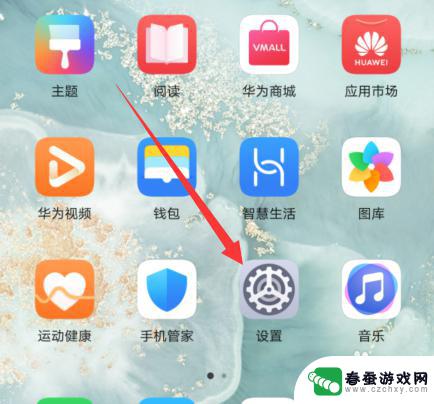 钉钉怎么转到另外一个手机上去 旧手机钉钉数据怎么迁移到新手机
钉钉怎么转到另外一个手机上去 旧手机钉钉数据怎么迁移到新手机随着现代社会的快速发展,手机已经成为人们生活中不可或缺的工具之一,而当我们需要更换手机时,如何将旧手机上的数据迁移到新手机成为了一个问题。特别是对于钉钉这样的工作沟通工具,我们...
2024-01-28 17:28
热门教程
MORE+热门软件
MORE+-
 一起学习学堂手机版免费
一起学习学堂手机版免费
99.45MB
-
 小龙云盘手机版
小龙云盘手机版
53.71MB
-
 络钉智造免费
络钉智造免费
27.70MB
-
 ai督学app最新版
ai督学app最新版
68.57MB
-
 壁纸星球安卓手机版
壁纸星球安卓手机版
13.30MB
-
 茶茶漫画
茶茶漫画
56.77M
-
 教育百事通软件免费
教育百事通软件免费
0KB
-
 Rossmann手机版最新版
Rossmann手机版最新版
47.55M
-
 WiFi上网手机管家app安卓版
WiFi上网手机管家app安卓版
36.33MB
-
 上号吧app官方
上号吧app官方
29MB